Você pode configurar 10 automações Android que economizam tempo imediatamente

NovoVocê pode ouvir os artigos da Fox News agora!
Muitas pessoas não sabem que podem automatizar determinadas tarefas em seus dispositivos Android.
Essas automações economizam seu tempo e simplificam seu fluxo de trabalho e apenas fazem algumas torneiras para configurar.
Para descobrir qual automação funciona para você, pode levar algumas tentativas e erros, mas a boa notícia é que temos 10 automações que você pode tentar agora.
Notas: Estamos usando os telefones Samsung Galaxy para este guia. Como os telefones Android têm diferentes interfaces de usuário, dependendo do fabricante, as etapas do dispositivo podem variar um pouco.
Telefone Android (Kurt “Cyber Guy” Knutsson)
1. Como organizar o modo “não perturbar” no Android
Se você tiver um cronograma de trabalho claro, automatizando quando o modo de distúrbios (DND) está ligado e desativado, garante foco ininterrupto durante esse período.
Limpe o seu telefone: velocidade, armazenamento e privacidade melhoram em minutos
Aqui está como você pode configurá -lo:
- ir configurar.
- Clique Padrões e rotinas.
- Tocar Adicionar modo.
- Dê um nome ao padrão, por exemplo DND abertoe clique completo.
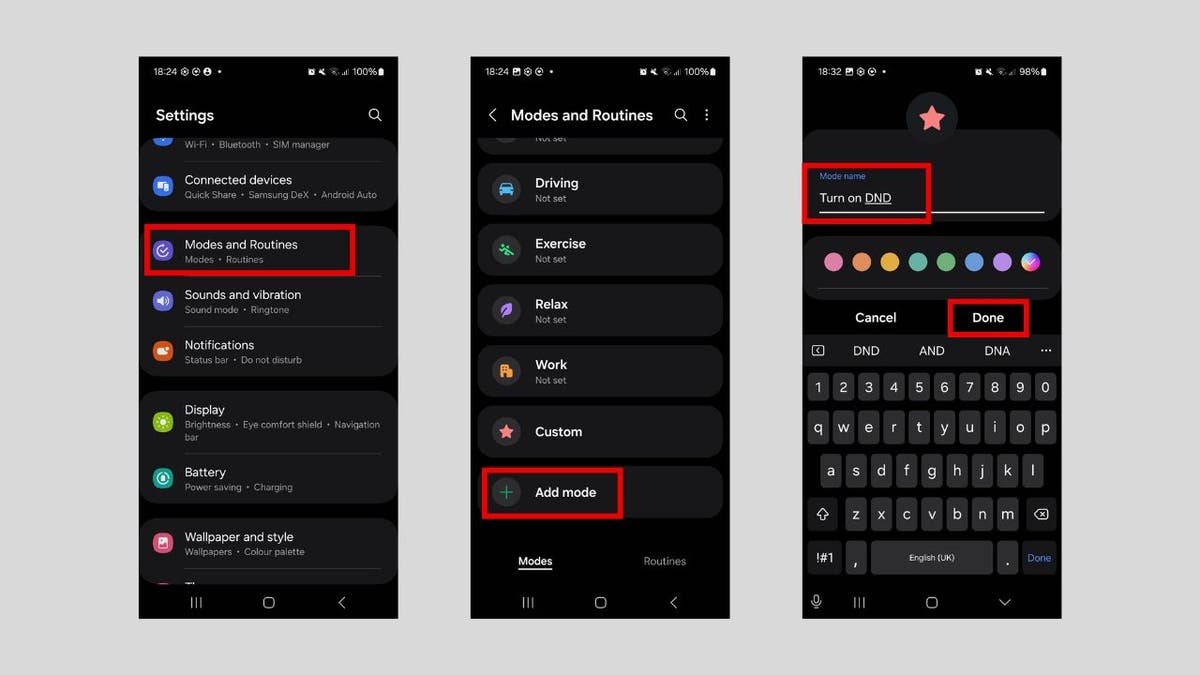
Etapas para agendar o modo “não interromper” (Kurt “Cyber Guy” Knutsson)
- Tocar Abra automaticamente.
- Tocar Período de tempo.
- existe tempo Parte, defina quando você deseja ativar e desativar o modo, depois clique completo.
- Tocar completo.
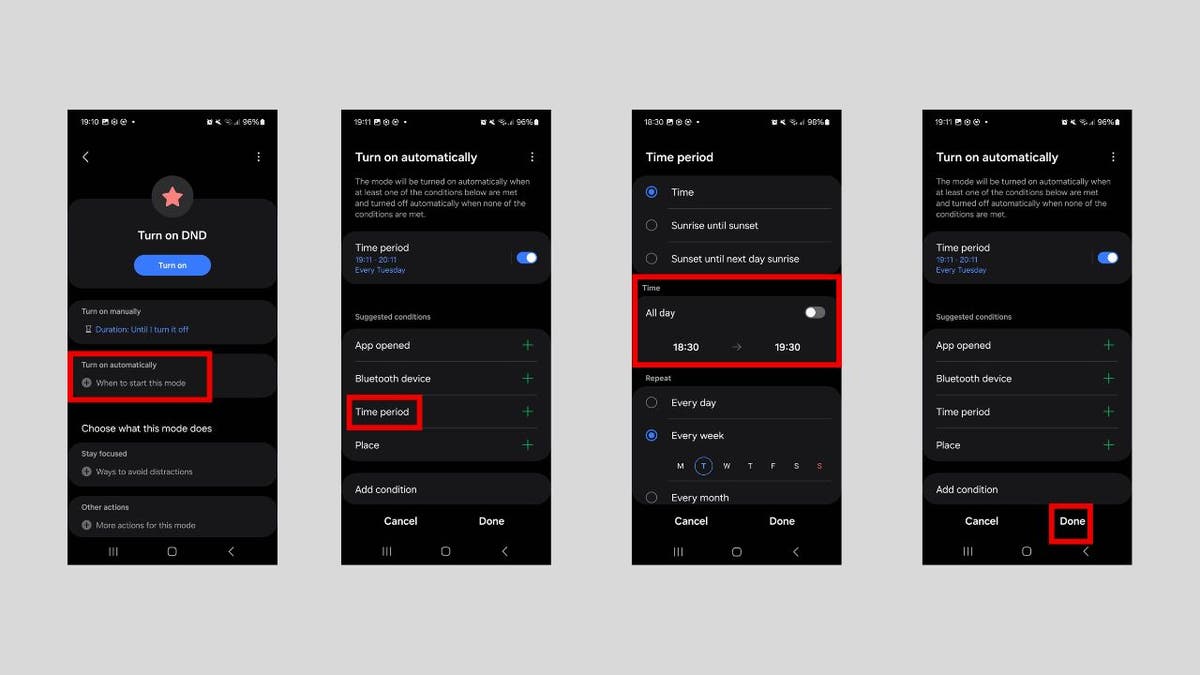
Etapas para agendar o modo “não interromper” (Kurt “Cyber Guy” Knutsson)
Agora você precisa selecionar o que esse modo faz. Siga estas etapas:
- existe O que escolher este modo Parte, clique Mantenha o foco.
- Tocar Não se preocupe.
- Tocar completo.
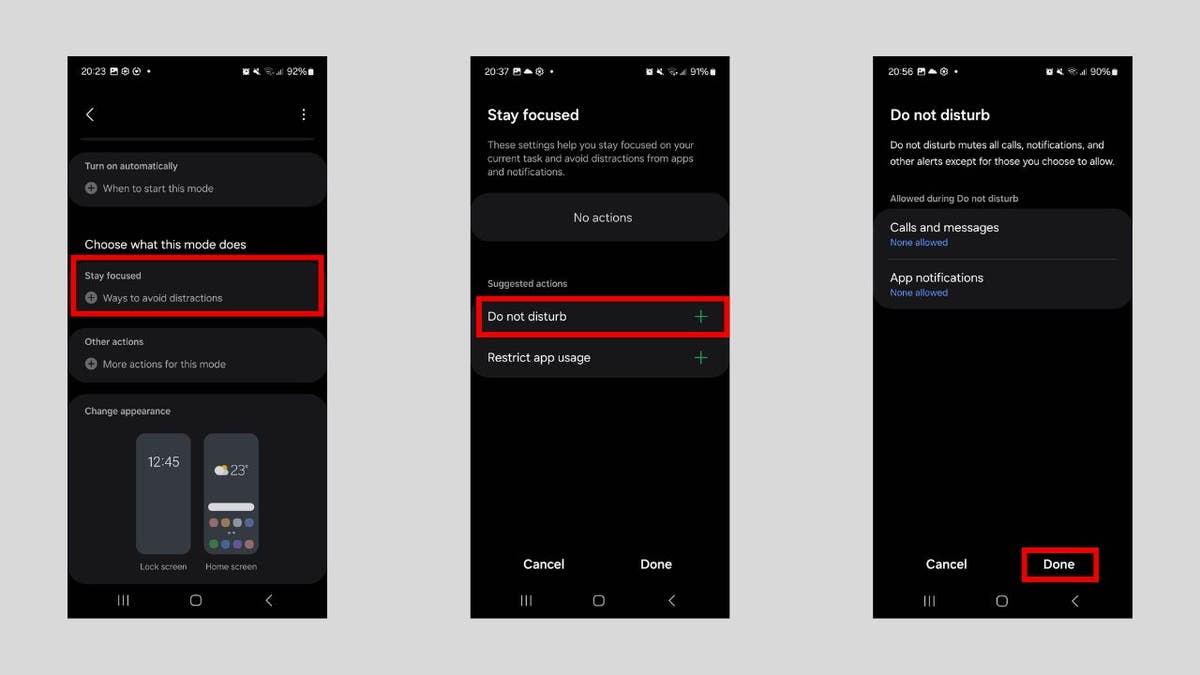
Etapas para agendar o modo “não interromper” (Kurt “Cyber Guy” Knutsson)
Scam Android permite que os hackers usem seu cartão de crédito remotamente
2. Como agendar mensagens de texto no Android
Pode ser necessário enviar uma mensagem mais tarde, mas nem sempre se lembra de fazê -lo. Felizmente, o seu Android permite que você o agenda para sair em um horário específico, caso você fique empatado.
Abra o aplicativo Mensagens e componha sua mensagem como de costume. Em vez de enviar uma mensagem, faça isso:
- Clique e segure enviar Botão até Agenda Enviar O menu aparece.
- Selecione uma das data e hora ou insira uma data personalizada.
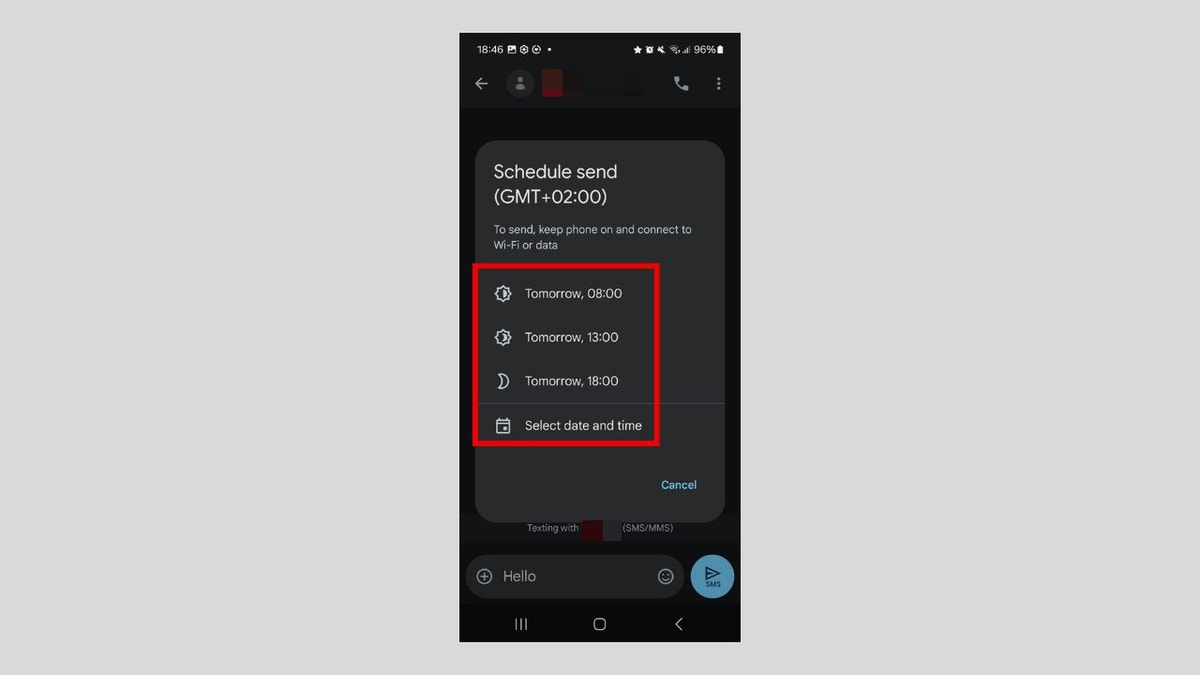
Programe as etapas do SMS para o futuro (Kurt “Cyber Guy” Knutsson)
- A mensagem será Envio automático No tempo planejado.
O melhor software antivírus para Android – Seleção da Web 2025
3. Como silenciar automaticamente seu telefone Android à noite
Definir o modo de dormir no seu telefone garante que você possa adormecer a noite toda sem interromper o telefone Android. Simplesmente silencia as notificações e minimiza automaticamente as distrações.
Para configurá -lo, você precisará criar um programa para dormir. Siga estas etapas:
- ir configurar.
- Clique Padrões e rotinas.
- Tocar dormir.
- Tocar Abra automaticamente.
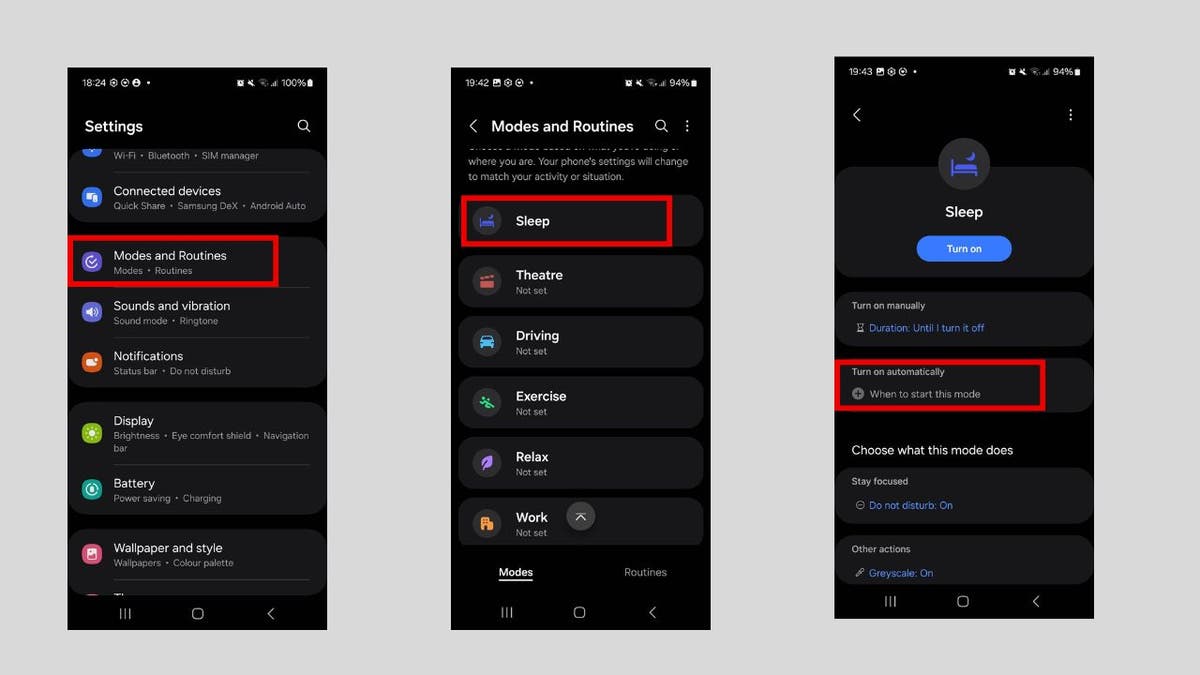
Passos para silenciar seu telefone antes de dormir (Kurt “Cyber Guy” Knutsson)
- Tocar Cronograma de sono.
- Configure seu horário de sono. Você também pode ajustar outras configurações, por exemplo Som de alarme e Tire uma soneca. Depois disso, clique salvar.
- Tocar completo.
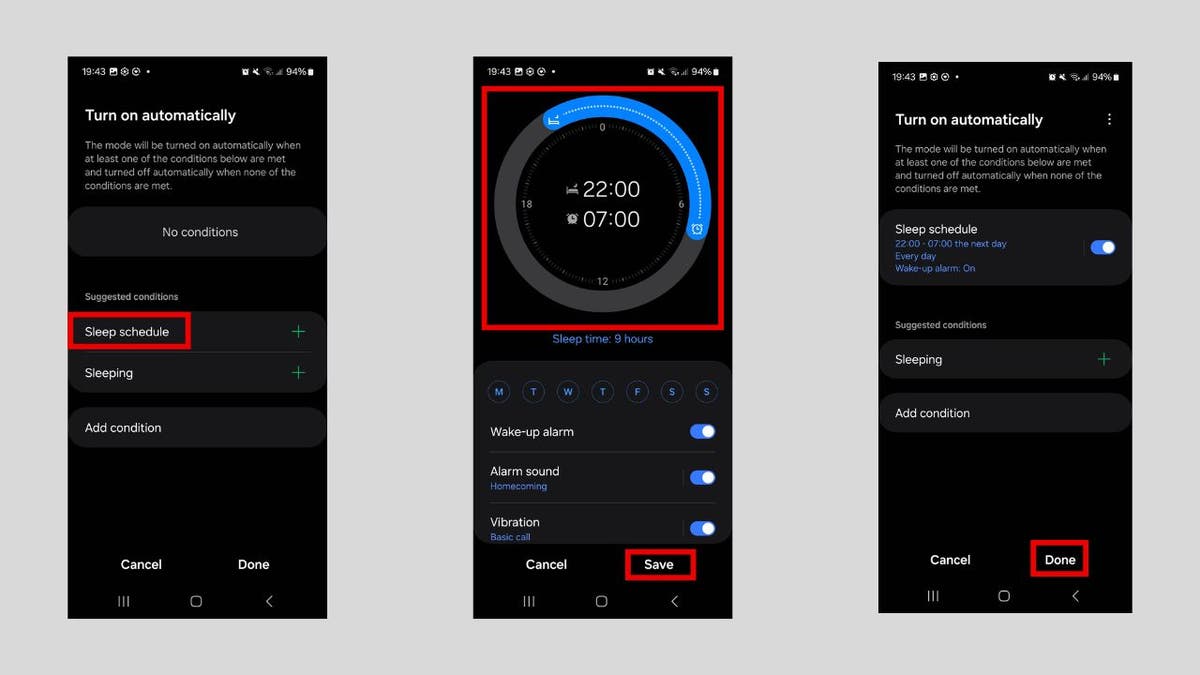
Passos para silenciar seu telefone antes de dormir (Kurt “Cyber Guy” Knutsson)
Como atualizar um alfinete ou senha no Android
4. A habilitação do Google Autofilt pode economizar tempo no Android
A ativação do Google AutoFill economiza tempo valioso, preenchendo automaticamente formulários, senhas e detalhes de pagamento Cruz Aplicativos e Sites. Aqui está como habilitá -lo:
- ir configurar.
- Clique Google.
- escolher Todos os serviços Tags e cliques Preenchimento automático.
- Trocar Use preencher automático com o Google.
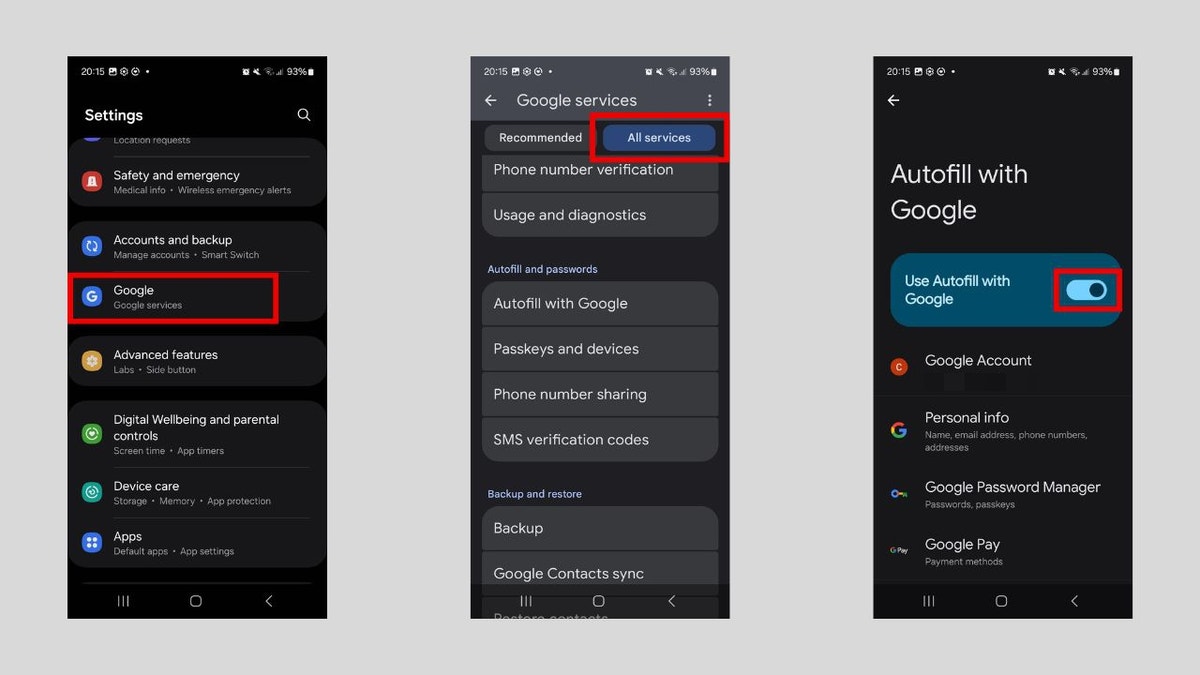
Etapas para usar o Google para automatizar detalhes (Kurt “Cyber Guy” Knutsson)
5. Configurando o modo automático de descarga da bateria no Android
Quando a bateria é reduzida, definir o telefone para alternar automaticamente para o modo de economia de energia pode ajudá-lo a salvar a duração da bateria sem intervenção manual.
Primeiro, deixe você definir o período de tempo em que você deseja que seu telefone ative o modo de energia. Siga estas etapas:
- ir configurar.
- Clique Padrões e rotinas.
- Tocar Adicionar modo.
- Dê um nome ao modo, como “Power-Open Save”.
- Tocar completo.
- Tocar Abra automaticamente.
- Tocar Período de tempo.
- existe tempo Parcialmente, defina quando você deseja ativar e desativar esse modo.
- Tocar completo.
Agora você precisa configurá -lo para mudar para o modo de economia de energia no horário definido. Siga estas etapas:
- existe O que escolher este modo Parte, clique Outras ações.
- Tocar Salvar energia.
- No prompt, clique existe Botão de transmissão, então completo.
- Tocar completo.
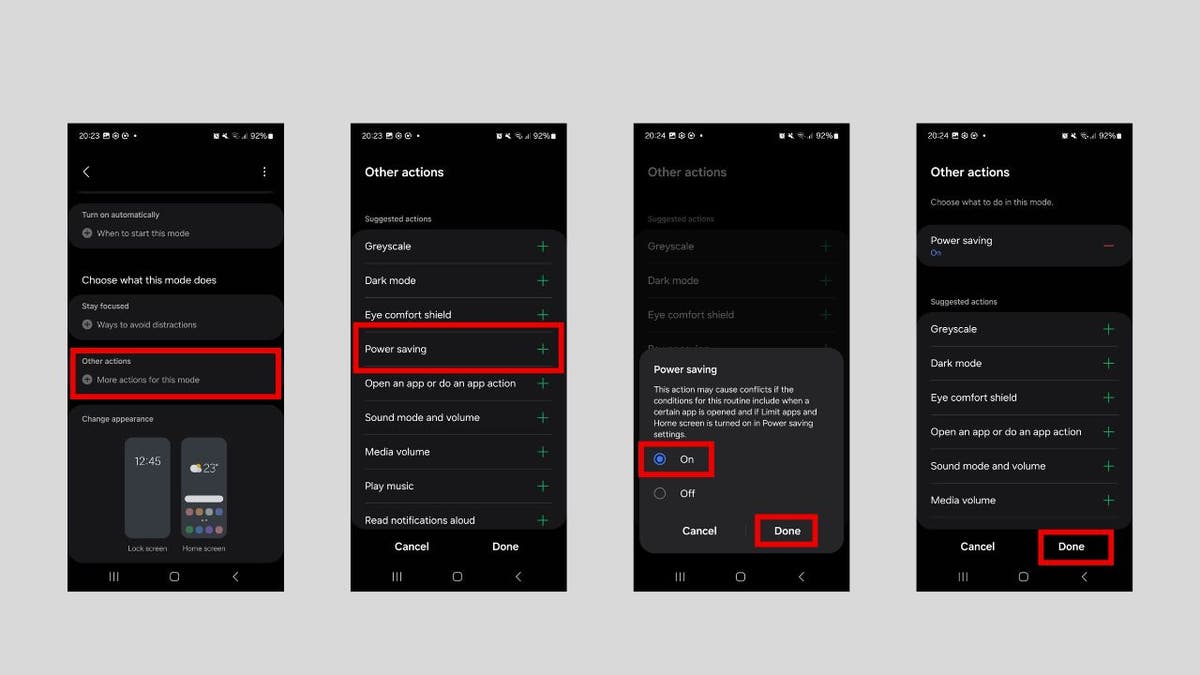
Etapas para economizar ao alternar as baterias automaticamente (Kurt “Cyber Guy” Knutsson)
6. Horário de trabalho Limitando o uso de aplicativos no Android
As mídias sociais, os jogos e outros aplicativos demorados podem se tornar barreiras quando você precisa se concentrar no seu trabalho. Essa automação é uma ótima automação para bloqueá -las automaticamente durante o horário de trabalho e desbloqueá -las quando você não estiver no escritório. Para defini -lo, você deve primeiro definir as seguintes etapas:
- ir configurar.
- Clique Padrões e rotinas.
- Tocar Adicionar modo.
- Dê um nome ao padrão, como “Block Application durante o trabalho”.
- Tocar completo.
- Tocar Abra automaticamente.
- Tocar Período de tempo.
- existe tempo Parcialmente, defina quando você deseja ativar e desativar esse modo.
- Tocar completo.
Agora restrinja o aplicativo:
- existe O que escolher este modo Parte, clique Mantenha o foco.
- Tocar Restringir o uso de aplicativos.
- Selecione o aplicativo que deseja limitar quando o modo de foco é iniciado e clique completo.
- Tocar completo.
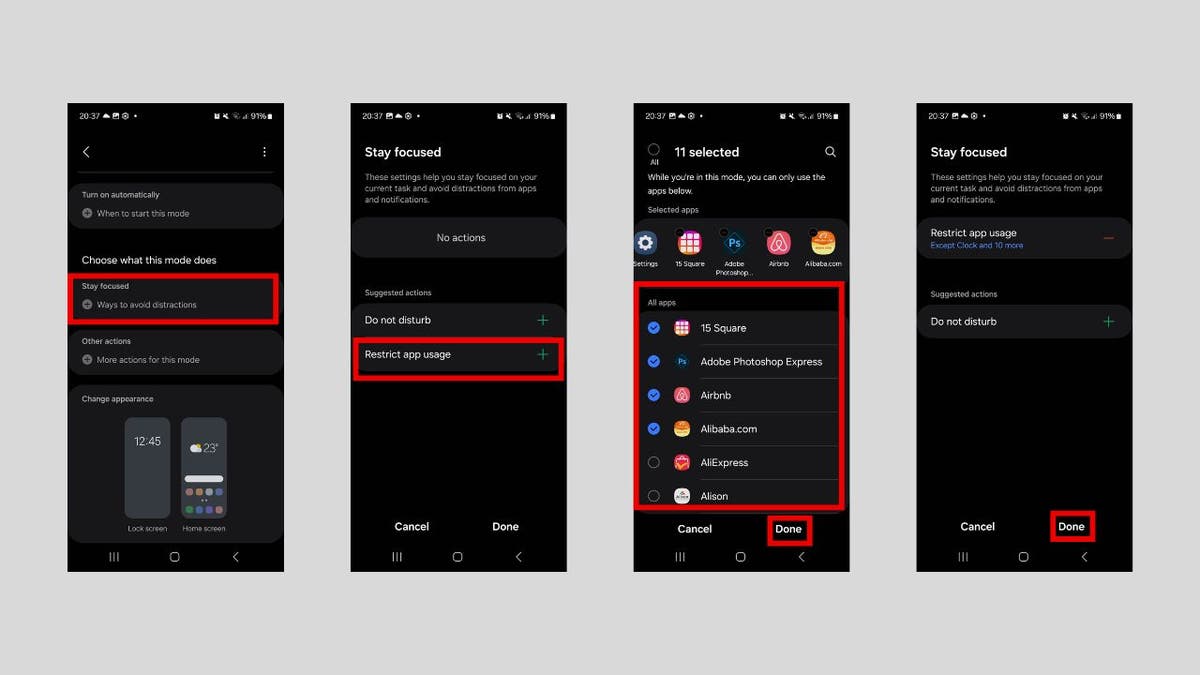
Etapas para limitar o uso do aplicativo (Kurt “Cyber Guy” Knutsson)
7. Ativar automaticamente o modo escuro no Android à noite
É sempre uma boa ideia ativar o modo escuro à noite. Dessa forma, você pode reduzir a fadiga ocular em condições de pouca luz. Você pode fazer isso:
- Abrir configurar.
- Clique exposição.
- Tocar Configurações do modo escuro.
- Tocar Aberto como planejado.
- Tocar Cronograma personalizado.
- Tocar Defina um cronograma – O horário ideal é das 18:00 às 6h
- Define os tempos de início e término do modo escuro.
- Tocar completo No prompt.
Como excluir suas informações pessoais de pessoas que pesquisam sites
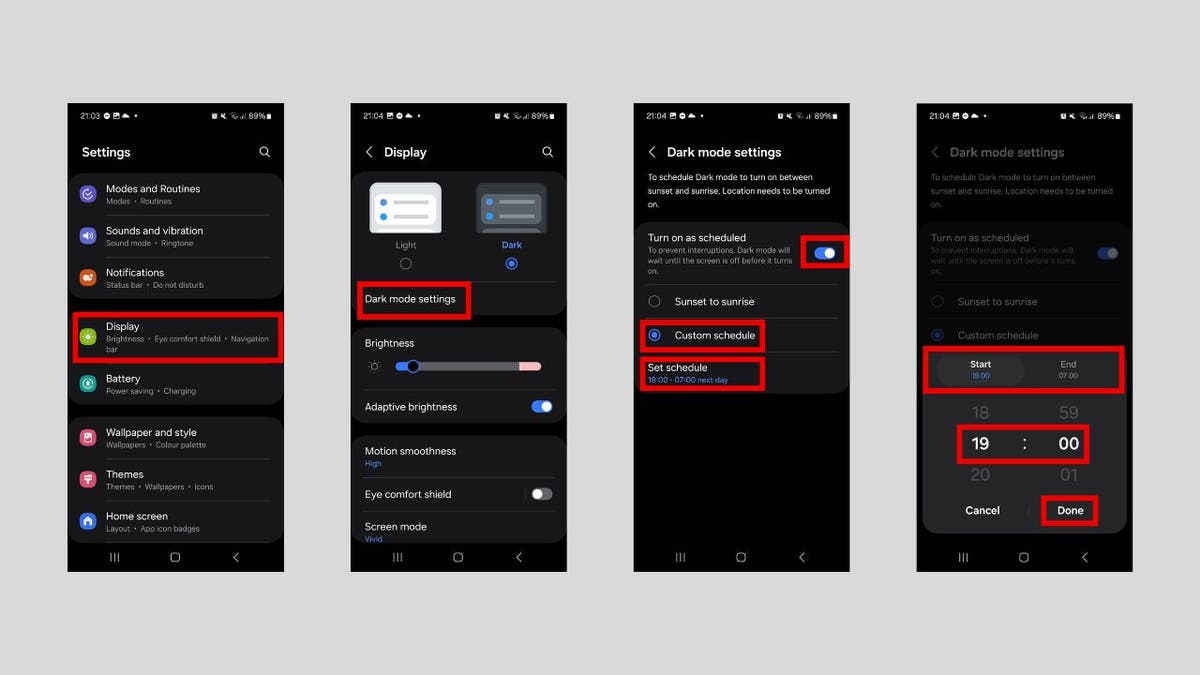
Passos para ativar automaticamente o modo escuro (Kurt “Cyber Guy” Knutsson)
Como ocultar aplicativos no seu Android para mantê -los em segredo
8. Ligue ou desative automaticamente o Wi-Fi de acordo com a localização no Android
Essa automação Wi-Fi baseada em localização ajuda a proteger a vida útil da bateria e melhorar a segurança, conectando-se automaticamente a uma rede confiável em um local específico, como em casa ou trabalhando. Ele permanecerá desconectado em qualquer outro lugar. Aqui estão as etapas para fazer isso:
- Abrir configurar > Conexão> Wi-Fi.
- Clique Ícone de três pontos No canto superior direito.
- Tocar Smart Wi-Fi No menu.
- Trocar Ativar automaticamente Wi-Fi.
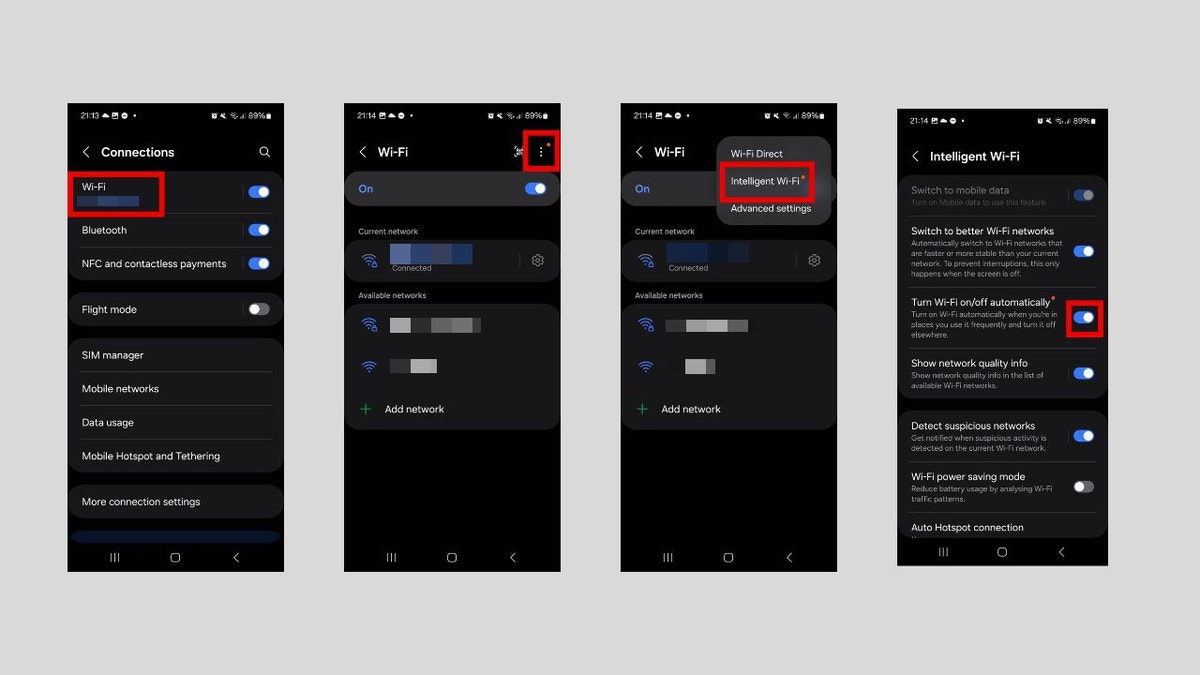
Passos para ativar o Wi-Fi de acordo com o local (Kurt “Cyber Guy” Knutsson)
9. Faça backup automaticamente de fotos e vídeos no Android
Ao automatizar backups de fotos, você não precisará salvar ou transferir fotos manualmente. Sempre que você tira uma nova foto, eles sincronizam automaticamente com a nuvem, dando a você tranquilidade de que sua memória está sempre protegida.
Embora você possa usar vários aplicativos para fazer isso, usaremos Photos do Google. Aqui estão as etapas:
- existe Photos do Google Aplicar, clique Ícone da imagem do perfil No canto superior direito.
- Tocar Configurações de fotos.
- Tocar Backup.
- Trocar Faça backup de fotos e vídeos na pasta da câmera.
Os hackers podem aprender o que você sabe dos arquivos de proxy de dados
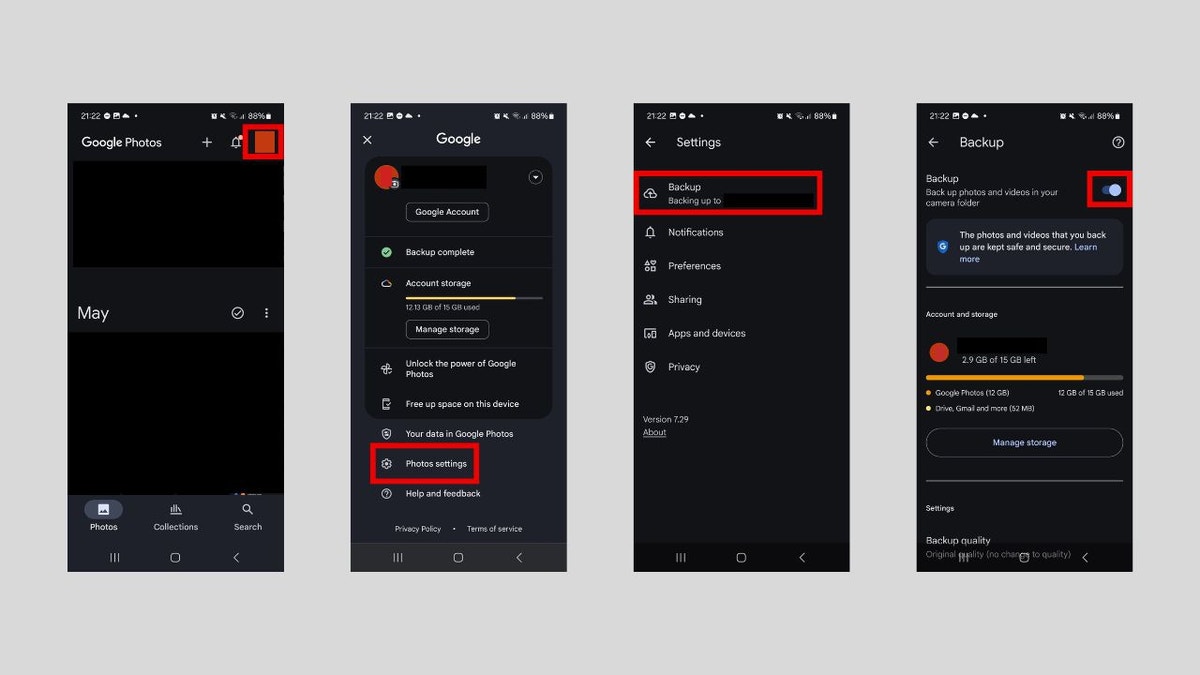
Etapas para fazer backup automaticamente de fotos e vídeos (Kurt “Cyber Guy” Knutsson)
10. Ativar rotação automática de aplicativos específicos no Android
É compreensível desativar a rotação automática para evitar a rotação não intencional da tela ao mover o dispositivo. No entanto, você pode querer que ele seja aberto novamente, por exemplo, assista a um filme ou veja uma foto na Netflix. Para economizar alguma frustração, é melhor automatizar esse processo. Primeiro, vamos criar a rotina nas etapas a seguir:
- ir Configurações> Modos e rotinas.
- Clique Rotina Tags no menu inferior.
- Clique Adicione o ícone No menu superior.
Quão seguro é minha senha? Use este teste para descobrir
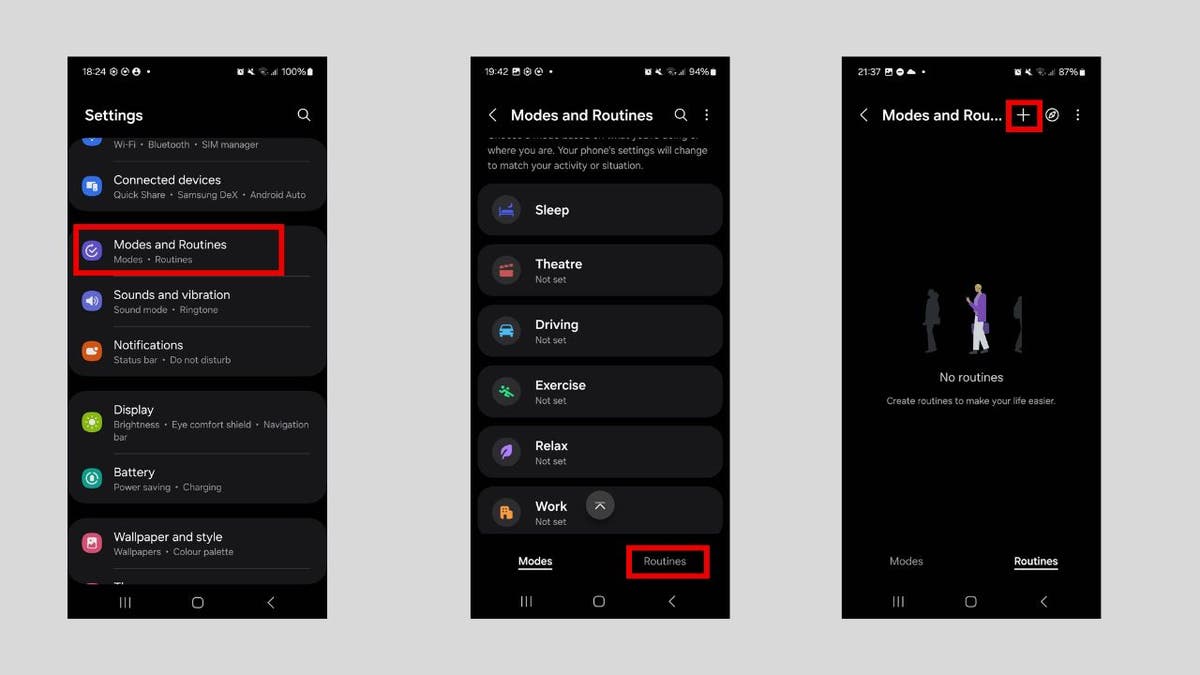
Etapas para ativar a rotação automática ao abrir determinadas aplicações (Kurt “Cyber Guy” Knutsson)
- Tocar O que vai desencadear esta rotina existe se papel.
- Role para baixo até evento Peças e cliques O aplicativo é aberto.
- Selecione seu aplicativo de mídia e clique completo.
Clique aqui para visitar a Fox Business
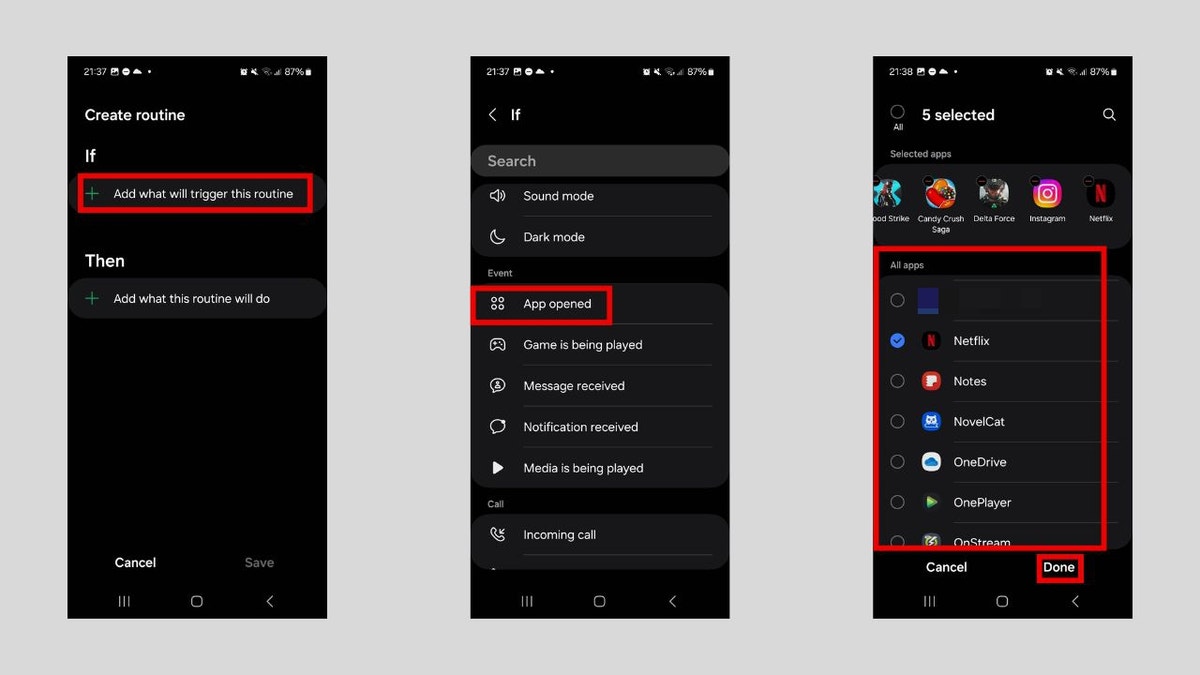
Etapas para ativar a rotação automática ao abrir determinadas aplicações (Kurt “Cyber Guy” Knutsson)
- Tocar O que essa rotina faz existe Então papel.
- Tocar Todas as ações.
- Role para baixo até exposição Peças e cliques Orientação da tela.
- Na janela pop-up, selecione Girando de carro Em seguida, clique completo.
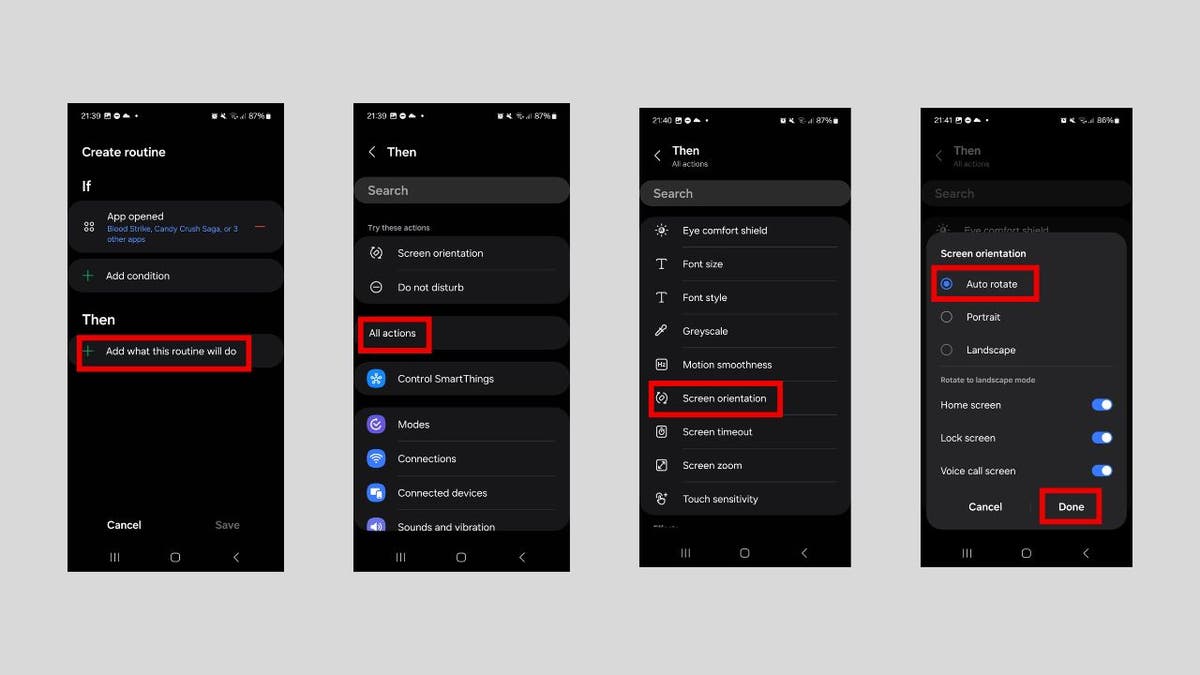
Etapas para ativar a rotação automática ao abrir determinadas aplicações (Kurt “Cyber Guy” Knutsson)
- Tocar salvar.
- Dê um nome à rotina e clique completo.
O melhor presente para todos os pais no dia dos pais
Os principais pontos de Kurt
A automação é mais do que apenas conveniência. Trata -se de desenvolver hábitos para melhorar seu caminho Telefone Android Trabalhe para você, especialmente se parecer de uma maneira ruim (por exemplo, causando muita distração). Seu telefone Android é mais inteligente do que você pensa. Embora muitas dessas automações possam funcionar como está, não tenha medo de ajustá -lo à sua situação específica.
Clique aqui para obter o aplicativo Fox News
Agora que você sabe como lidar com isso, que tarefas tediosas você será executado automaticamente? Vamos nos escrever cyberguy.com/contact.
Para mais dicas técnicas e alertas de segurança para mim, assine meu boletim informativo gratuito de cobertura on -line cyberguy.com/newsletter.
Faça uma pergunta a Kurt ou deixe -nos saber quais histórias você quer que abordemos.
Siga Kurt em seus canais sociais:
Respostas às perguntas mais populares da Web Guess:
Coisas novas de Kurt:
Copyright 2025 Cyber Guy.com. todos os direitos reservados.




